


谷歌浏览器是一款功能强大、稳定可靠的网络浏览器,广受用户喜爱。如果你使用的是Windows 7操作系统,想要安装谷歌浏览器,本文将为你提供详细的安装步骤和方法。谷歌浏览器不仅具有快速的网页加载速度,还提供了丰富的扩展和应用程序,让你的上网体验更加便捷和个性化。无论是在工作中还是日常生活中,谷歌浏览器都能为你带来更好的上网体验。接下来,我们将介绍如何在Windows 7系统上安装谷歌浏览器,让你随时畅享网络世界。
具体方法如下:
1、首先,打开电脑上的任意浏览器,也可以直接访问本站的上的谷歌浏览器,不过谷歌浏览最后支持win7系统的版本为:109.0.5414.168 ,之后的版本都是安装不了的。
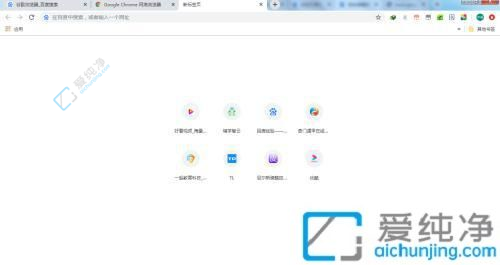
2、在搜索栏中输入“谷歌浏览器”,然后进行搜索。

3、在搜索结果中选择谷歌浏览器的官方网站。
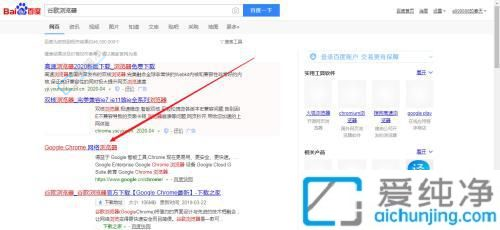
4、打开官网后,您将看到Chrome的下载选项,点击它即可开始下载。
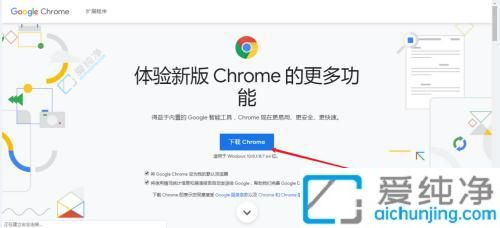
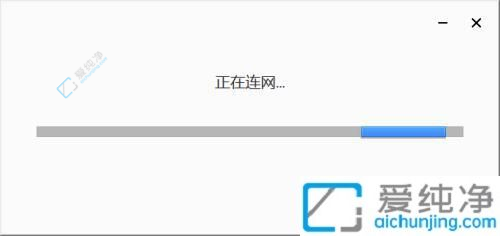
5、稍等片刻,安装即可完成。
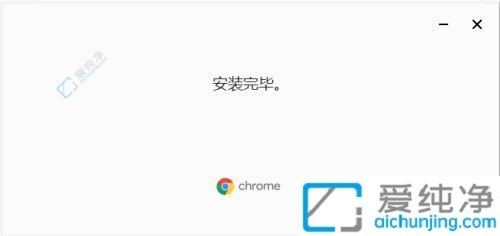
通过本文介绍的步骤,您应该已经成功地在Windows 7系统上安装了谷歌浏览器。现在,您可以尽情享受谷歌浏览器带来的快速、流畅的浏览体验,以及丰富的扩展和功能。谷歌浏览器不仅可以帮助您更轻松地浏览网页,还可以提升您的工作效率和网络体验。希望本文对您有所帮助,让您在Windows 7系统上畅快地使用谷歌浏览器。
| 留言与评论(共有 条评论) |